Plugin Slider WordPress Terbaik Dibandingkan
Diterbitkan: 2020-11-10Slider, carousel, slideshow. Tidak ada elemen desain lain yang serbaguna seperti itu. Dan tidak ada elemen lain yang memisahkan desainer dan pengembang web seperti halnya slider. Meskipun demikian, klien menyukai dan menuntut untuk memiliki slider . Jadi jika Anda berada dalam posisi di mana Anda perlu menemukan slider WordPress terbaik, Anda beruntung. Saya di sini untuk membantu Anda dengan panduan praktis ini.
Daftar Isi
- Bagaimana cara mengenali plugin slider WordPress terbaik?
- Revolusi Slider
- Penggeser Cerdas
- Penggeser Lapisan
- Penggeser Utama
- Penggeser Meta
- Percakapan seorang diri
- Tes kecepatan
- harga
- Hasil akhir
Bagaimana cara mengenali plugin slider WordPress terbaik?
Ada begitu banyak slider di luar sana, dan tentu saja, mereka semua mengklaim bahwa mereka adalah slider terbaik untuk WordPress. Sebenarnya, ada banyak slider yang bagus tetapi bagaimana Anda menemukan yang terbaik? Apa yang membuat plugin slider menjadi slider WordPress terbaik? Nah, menemukan solusi slider all-in-one untuk WordPress tidak sesulit kelihatannya. Cukup temukan plugin yang cocok dengan kriteria berikut:
1. Antarmuka
Bahkan jika menurut Anda itu bukan masalah besar, sebenarnya penting bagaimana plugin slider Anda terlihat di admin WordPress Anda. Jika UI jelek, kemungkinan sulit untuk dinavigasi, dan membuat slider akan menjadi rumit. Jadi, plugin slider WordPress terbaik harus memiliki antarmuka yang terlihat bagus dan menyenangkan untuk digunakan.
2. Kemudahan penggunaan
Plugin slider cenderung memiliki banyak opsi untuk memungkinkan Anda membuat apa pun yang Anda inginkan. Terlalu banyak pilihan dapat membingungkan, terutama jika tidak ditata secara logis. Slideshow WordPress terbaik harus mudah digunakan. Harus menambahkan slider atau slide baru seharusnya tidak membuat Anda stres.
3. Lapisan yang tersedia
Di penggeser, Anda dapat membuat konten dengan lapisan. Mereka memungkinkan Anda untuk menambahkan teks, gambar, tombol, dan hal-hal keren lainnya ke tayangan slide Anda. Plugin slider terbaik harus memiliki lapisan . Selain itu, perlu memiliki lapisan yang cukup untuk membuat slider modern.
4. Gaya
Tidak cukup hanya menambahkan banyak lapisan ke tayangan slide Anda. Anda harus bisa menatanya, untuk membuat slider pas dengan situs web Anda dengan baik. Jadi saya akan memeriksa opsi gaya yang tersedia yang ditawarkan setiap plugin slider.
5. Navigasi penggeser
Slider berisi banyak slide. Pengunjung Anda harus dapat melewatinya dengan cara yang intuitif . Misalnya, menggunakan panah, peluru atau thumbnail. Kontrol ini harus sesuai dengan skema warna situs web Anda, dan juga tetap terlihat di atas gambar. Dengan kata lain, plugin slider terbaik untuk WordPress harus menawarkan opsi navigasi yang dapat disesuaikan.
6. Penggeser pos
Mampu membuat slider dari posting mereka adalah hal yang harus dimiliki oleh setiap blogger yang serius. Slider pos membantu menampilkan konten luar biasa yang mereka miliki di situs mereka. Tentu saja, tidak semua situs web memiliki halaman blog, tetapi menjalankannya dapat memiliki manfaat SEO.
7. Efek
Slider WordPress terbaik perlu membantu Anda memberikan faktor wow itu . Dengan kata lain, itu perlu memiliki semua efek mewah yang dapat Anda gunakan untuk memukau pengunjung Anda. Anda hanya memiliki 50 milidetik untuk menciptakan kesan yang baik. Dan penggeser Anda perlu membantu Anda dengan itu. Anda memerlukan efek seperti Ken Burns atau Parallax, yang terlihat bagus di situs web mana pun. Selain itu, efek transisi yang trendi untuk beralih slide dapat membuat penggeser lebih menarik.
8. SEO friendly
Ada kesalahpahaman umum bahwa slider buruk untuk SEO. Ini mungkin benar untuk beberapa bilah geser, terutama jika bilahnya sudah usang. Tapi itu tidak benar untuk slider modern. Selain itu, jika slider ingin menjadi plugin slider WordPress terbaik maka harus SEO friendly juga.
9. Responsif
Pada tahun 2020 sekitar 50% dari semua lalu lintas situs web berasal dari ponsel. Itu jumlah penggunaan layar kecil yang gila, tapi itu sangat bisa dimengerti. Ponsel selalu ada di saku atau tas orang, siap untuk menjelajah. Karena alasan ini, situs web Anda harus terlihat bagus di seluler . Demikian pula, Anda memerlukan slider responsif, yang menyenangkan untuk dilihat di layar kecil.
Apa saja plugin slider WordPress terbaik?
Semakin baik sebuah plugin, semakin banyak orang yang menggunakannya. Jadi, masuk akal untuk berpikir bahwa slider WordPress terbaik adalah yang digunakan oleh kebanyakan orang. Selama penelitian saya, saya menemukan 6 plugin yang sangat populer, digunakan oleh puluhan ribu orang di seluruh dunia. Bagaimana cara menemukan plugin slider terbaik untuk WordPress? Saya akan membandingkan plugin paling populer yang saya temukan. Saya akan menggunakan kriteria yang tercantum di atas untuk perbandingan saya dan melihat bagaimana kinerja setiap plugin. Ini adalah enam plugin slider WordPress terbaik yang saya pilih untuk dibandingkan:
- Revolusi Slider
- Penggeser Cerdas
- Penggeser Lapisan
- Penggeser Utama
- Percakapan seorang diri
- Penggeser Meta
Karena saya ingin artikel ini menjadi yang paling komprehensif, saya akan seobjektif mungkin saat menguji bilah geser.
Revolusi Slider
Jika Anda pernah mencari slider untuk digunakan di situs Anda, saya yakin Anda pernah menemukan Slider Revolution. Ini adalah plugin slider yang sangat populer untuk WordPress. Ini dibundel dalam banyak tema WordPress premium yang mungkin menjadi alasan ketenarannya.
Orang umumnya memilih tema berdasarkan fitur yang ditawarkan tema. Seringkali fitur ini berasal dari plugin yang dibundel ke dalam tema. Tema premium biasanya menggabungkan plugin slider, karena mereka adalah eye candy yang bagus. Dengan demikian, mereka membuat tema lebih menarik bagi pembeli potensial.
Tetapi plugin yang dibundel memiliki kelemahan besar: mereka datang tanpa kunci lisensi . Seperti yang Anda ketahui, Anda perlu mengaktifkan plugin premium untuk dapat memperbaruinya. Tetapi Anda juga memerlukan salinan yang diaktifkan untuk layanan premium. Layanan ini biasanya menyertakan dukungan dan impor template. Jadi, jika Anda menggunakan plugin yang dibundel, Anda mendapatkan plugin premium secara gratis, tetapi tanpa dukungan apa pun. Sayangnya, ini bukan tawaran yang bagus.
Antarmuka
Hal pertama yang saya perhatikan tentang antarmuka Revolution Slider adalah sangat gelap . Secara default, saya merasa sulit untuk membaca, karena ada teks abu-abu di latar belakang hitam. Mengaktifkan mode Kontras Tinggi sangat membantu keterbacaan.
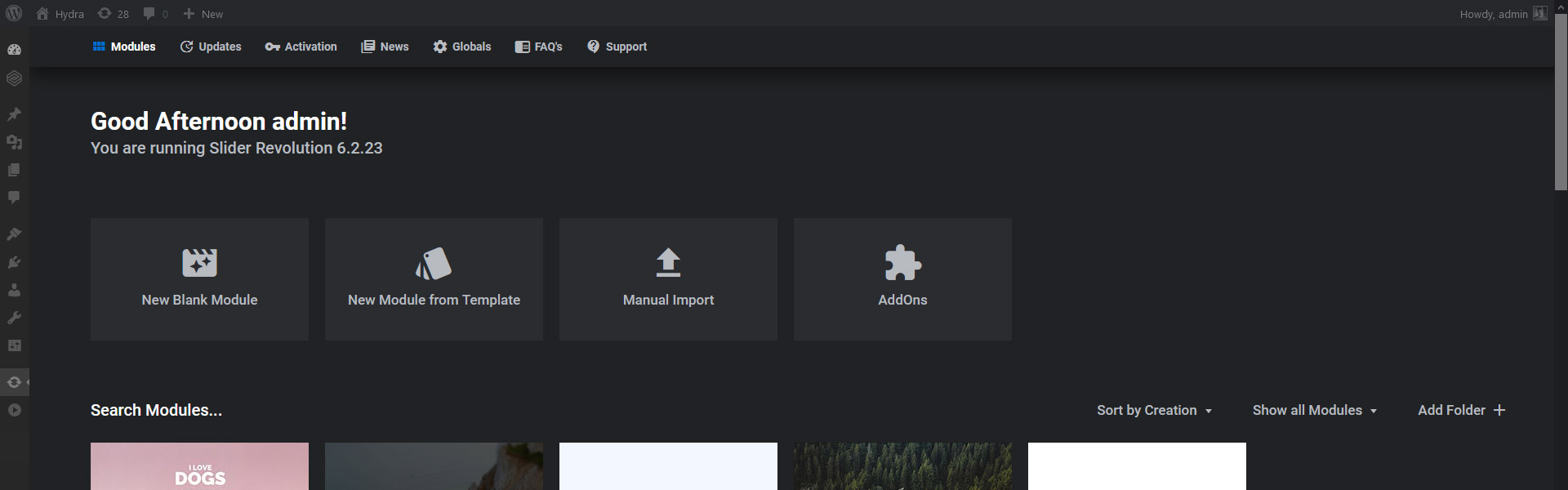
Slider Revolution menggunakan antarmuka yang sama untuk konfigurasi slider dan pengeditan slide. Dengan kata lain, tidak ada halaman terpisah tempat Anda dapat mengonfigurasi slider. Area besar di sebelah kiri adalah tempat Anda dapat mengatur slide. Bilah sisi di sisi kanan adalah tempat pengaturan berada. Misalnya, di sinilah Anda dapat memberi nama penggeser, atau memberi gaya pada lapisan yang Anda tambahkan. Ini adalah pendekatan yang menarik, dan perlu banyak klik untuk membiasakan diri .
Kemudahan penggunaan
Apa yang menyebabkan kesulitan terbesar bagi saya adalah kurangnya tooltips . Faktanya, Slider Revolution menggunakan tombol ikon di banyak tempat misalnya di bagian atas sidebar, atau di atas timeline. Sayangnya, sulit untuk menebak apa yang dilakukan ikon-ikon ini, terkadang bahkan setelah mengkliknya. Akan menyenangkan memiliki tooltip yang memberi tahu nama opsi saat mengarahkan kursor. Ini dapat membantu memberikan petunjuk tentang apa yang akan terjadi jika ikon diklik. Saya memang menemukan mode bantuan, tetapi tidak berfungsi pada ikon-ikon ini.
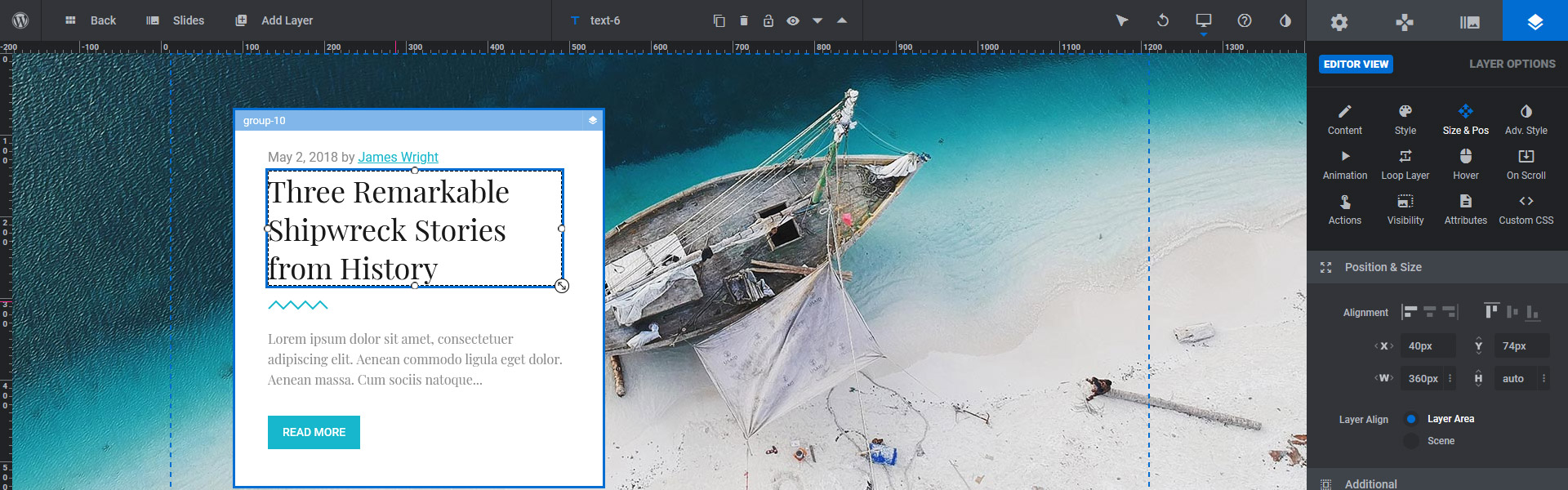
Rev Slider memiliki antarmuka seret dan lepas untuk membuat tata letak slide. Hasilnya, mudah dipelajari dan digunakan. Namun, penentuan posisi meninggalkan banyak hal yang diinginkan. Bayangkan ini: Anda ingin membuat heading, teks, dan layer tombol, dan semuanya harus dimulai dari posisi yang sama. Secara default, lapisan hanya menempel satu sama lain saat bersentuhan. Jika mereka setidaknya 1px jauhnya, mereka tidak lagi menempel. Akibatnya, ada kemungkinan besar mereka akan tidak selaras . Untuk dapat melakukan pemosisian piksel yang sempurna, Anda perlu mengaktifkan penyesuaian berbasis kisi atau lapisan.
Untungnya, Revolution Slider menawarkan banyak template slider yang bagus . Anda dapat mengimpornya dengan satu klik dan menyesuaikannya sesuai keinginan Anda. Hasilnya, Anda dapat memiliki penggeser yang tampak hebat untuk situs web WordPress Anda dengan cepat. Selain itu, Anda tidak perlu menghabiskan waktu untuk memposisikan layer Anda.
Lapisan yang tersedia
Anda dapat menemukan lapisan dasar dan lebih banyak lagi di Slider Revolution. Ada lapisan teks tempat Anda dapat meletakkan judul atau teks paragraf. Anda dapat menambahkan tombol, gambar, video, audio, dan ikon ke slide Anda. Jika Anda ingin menggelapkan gambar latar belakang untuk meningkatkan keterbacaan layer, gunakan layer Shape.
Lapisan yang tersedia cukup untuk membuat segala jenis tata letak yang dapat Anda bayangkan . Akibatnya, aman untuk mengatakan bahwa Slider Revolution adalah plugin slider multiguna. Jadi, Anda dapat menggunakannya untuk membuat slider berkualitas tinggi untuk situs WordPress Anda.
Penataan gaya
Anda dapat mengonfigurasi lapisan apa pun sesuai keinginan Anda dengan Rev Slider. Pada lapisan teks, Anda dapat mengatur ukuran font, keluarga, warna, berat dan bahkan spasi huruf. Tapi ada juga pilihan untuk mengatur warna latar belakang, padding dan margin pada setiap layer.
Kebingungan pertama yang saya temui adalah ketika saya ingin membuat tombol untuk slider saya. Saya perlu mengubah latar belakang normal dan hover , tetapi mereka berada di tempat yang berbeda . Gaya, yang memiliki ikon palet artis, memiliki semua opsi gaya. Misalnya, di situlah saya menemukan opsi warna latar belakang normal. Namun, warna hover berada di bawah pengaturan Hover, yang memiliki ikon kursor mouse. Ada beberapa logika di balik ini, karena warna hover aktif pada interaksi mouse. Bagaimanapun, itu adalah pilihan yang menarik untuk menempatkan opsi ini begitu jauh satu sama lain.
Navigasi penggeser
Tidak ada navigasi default yang diaktifkan saat Anda membuat modul slider baru. Dengan kata lain, jika Anda ingin panah, peluru, atau gambar mini di penggeser, Anda harus mengaktifkannya sendiri.
Anda dapat memilih dari banyak gaya navigasi yang telah ditentukan sebelumnya. Melayang pada nama mereka menunjukkan mereka di editor slide yang membuatnya lebih mudah untuk memilih yang paling Anda sukai. Anda juga dapat mengubah warna untuk memastikan navigasi tetap terlihat di atas konten slide. Saya pikir mengatur latar belakang normal dan mematikan hover akan membuat tampilan warna yang sama untuk keduanya. Sebagai gantinya, Slider Revolution menetapkan semacam warna default sebagai latar belakang hover. Jadi jika Anda menginginkan warna yang sama untuk hover dan status normal, Anda perlu mengaturnya di keduanya.
Penggeser Posting
Mampu membuat slider dari posting adalah sesuatu yang kebanyakan blogger ingin lakukan. Penggeser posting dapat menyorot posting terbaru, dan memberi mereka lebih banyak pembaca. Mereka juga dapat menampilkan posting paling populer dari blog Anda. Karena Slider Revolution adalah salah satu plugin slider WordPress terbaik, ia dapat membuat slider posting.
Apa yang hebat tentang penggeser pos adalah memungkinkan pembuatan tata letak terpisah untuk pos . Selain itu, ini sederhana: Anda hanya perlu membuat lebih banyak slide. Misalnya, jika Anda membuat dua slide, postingan ganjil dan genap Anda dapat memiliki tata letak yang berbeda. Dengan kata lain, dimungkinkan untuk membuat tata letak yang berbeda untuk setiap pos lain di bilah geser Anda. Karena jenis penggesernya dinamis, Anda tidak dapat menempatkan slide nondinamis ke penggeser Anda. Ini dapat digunakan, misalnya, untuk membuat intro atau outro ke slide dinamis.
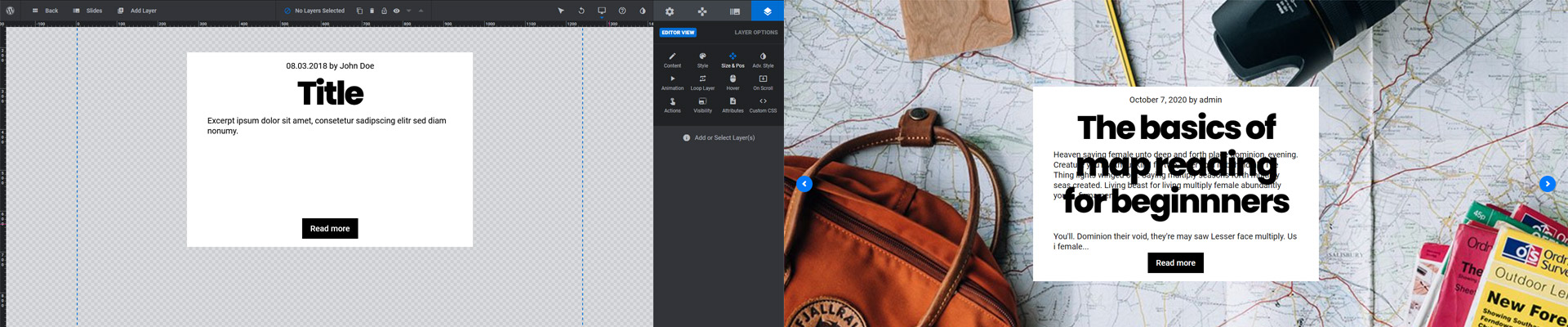
Saat Anda mengedit slide, Anda tidak dapat melihat data posting sebenarnya di slide Anda . Akibatnya, akan sulit untuk membuat tata letak yang tepat. Itu karena panjang konten di editor dan frontend bisa berbeda. Meskipun mudah untuk membuat slide, Anda tidak akan tahu berapa banyak ruang yang dibutuhkan konten. Akibatnya, pengeditan menjadi rumit, karena lapisan dapat tumpang tindih. Hal ini dapat menyebabkan masalah keterbacaan. Selain itu, konten yang tumpang tindih terlihat tidak profesional.
Efek
Slider Revolution penuh dengan efek luar biasa untuk membuat slider yang benar-benar cantik. Sayangnya, banyak efek keren yang tersedia setelah Anda mengunduh addonnya . Beberapa dari efek populer ini adalah efek sebelum & sesudah, partikel, atau mesin tik. Tentunya addons memiliki kelebihan dan kekurangannya masing-masing. Pertama, tidak menyertakan semua yang ada di plugin membuat UI tidak terlalu membengkak. Hasilnya, lebih mudah dinavigasi dan lebih ramah pengguna. Selain itu, orang hanya akan memiliki efek yang benar-benar mereka gunakan.
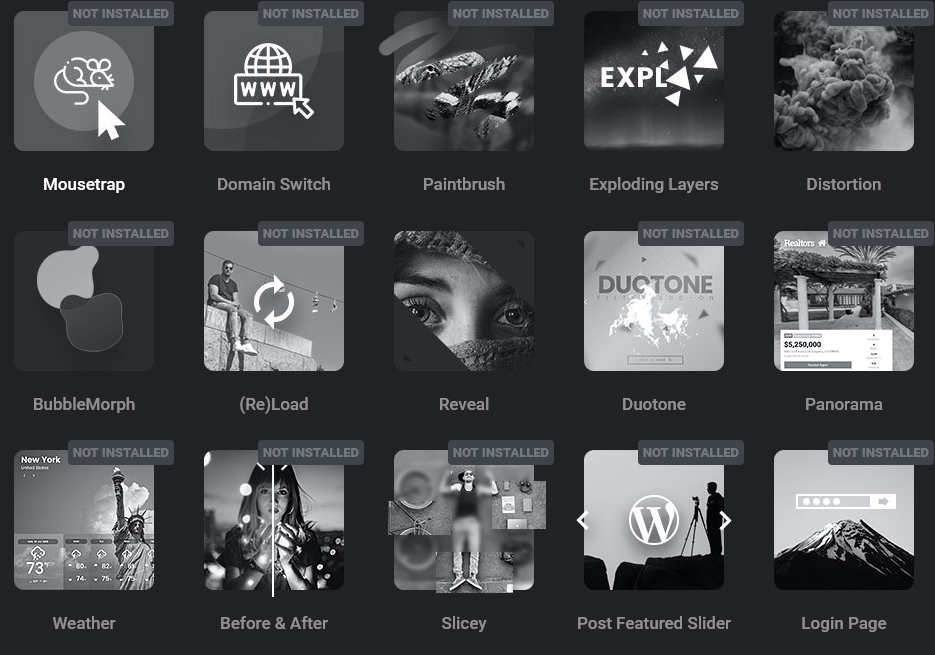
Namun, ada beberapa kelemahan dari pendekatan add-on. Pertama, fakta bahwa situs tersebut akan memiliki lebih banyak plugin yang perlu dipertahankan. Setiap kali Anda memperbarui Slider Revolution, Anda perlu memastikan bahwa Anda memperbarui add-on-nya. Jika tidak, mungkin ada masalah kompatibilitas. Misalnya, beberapa efek tidak akan muncul di bilah geser.
Penting juga untuk menyebutkan bahwa add-on hanya tersedia setelah aktivasi . Karena Slider Revolution sering dibundel dengan tema, ini dapat membantu menghasilkan pendapatan. Itu karena tema tidak dapat menyertakan kunci lisensi, sehingga pelanggan mereka tidak akan dapat menggunakan add-on. Tetapi ada banyak efek hebat dan populer di antara pengaya, jadi ada kemungkinan besar orang akan memperbarui.
SEO friendly
Saat Anda menambahkan teks ke slide, Slider Revolution membungkusnya di dalam tag rs-layer. Namun, itu tidak terlalu bagus untuk SEO. Selain itu, pengguna Slider Revolution mengklaim bahwa mereka melihat peningkatan pada posisi kata kunci mereka. Saya mencari konten yang dibungkus dengan tag rs-layer. Kemudian Google menampilkan pesan tentang tidak menemukan kecocokan untuk pencarian saya . Bahkan jika tautan ke halaman itu tepat di bawah blok ini, tampaknya membuktikan maksud pengguna ini. Google tidak menyukai tag rs-layer.
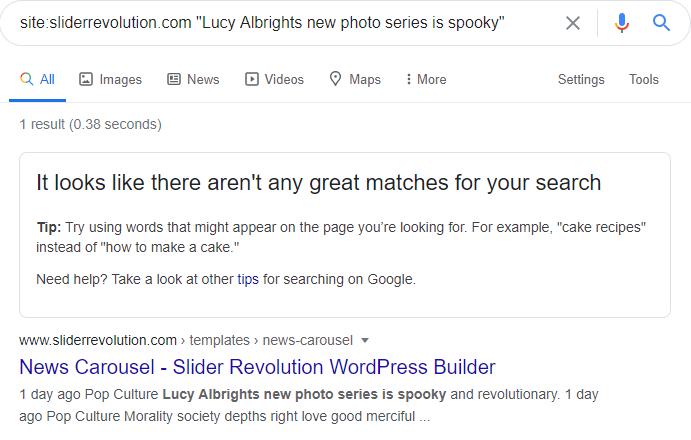
Jadi, jika Anda ingin peringkat situs Anda lebih baik, pastikan untuk mengubah tag pembungkus . Ubah tag h1 ke h6 untuk judul Anda, dan tag p untuk teks lain. Saat Anda menambahkan gambar, teks alternatifnya diambil dari Perpustakaan Media WordPress. Jika Anda memperbaruinya di WordPress, itu juga diperbarui di bilah geser. Dengan cara ini Anda tidak perlu bekerja dua kali.
Opsi responsif
Slider Revolution memiliki perilaku responsif yang sama seperti kebanyakan slider. Mereka menurunkan segalanya sambil menjaga rasio aspek slider . Akibatnya, lapisan bisa menjadi terlalu kecil dan tidak terbaca di perangkat seluler. Untungnya, Anda dapat meningkatkan hasilnya dan membuat penggeser yang jauh lebih ramah seluler dengan tangan. Namun, pertama-tama, Anda harus mengaktifkan pengeditan seluler untuk dapat melakukan perubahan. Ini menyarankan Anda dapat membuat bilah geser yang tidak memerlukan perubahan khusus seluler. Sayangnya, saya tidak bisa membuat slider seperti itu.
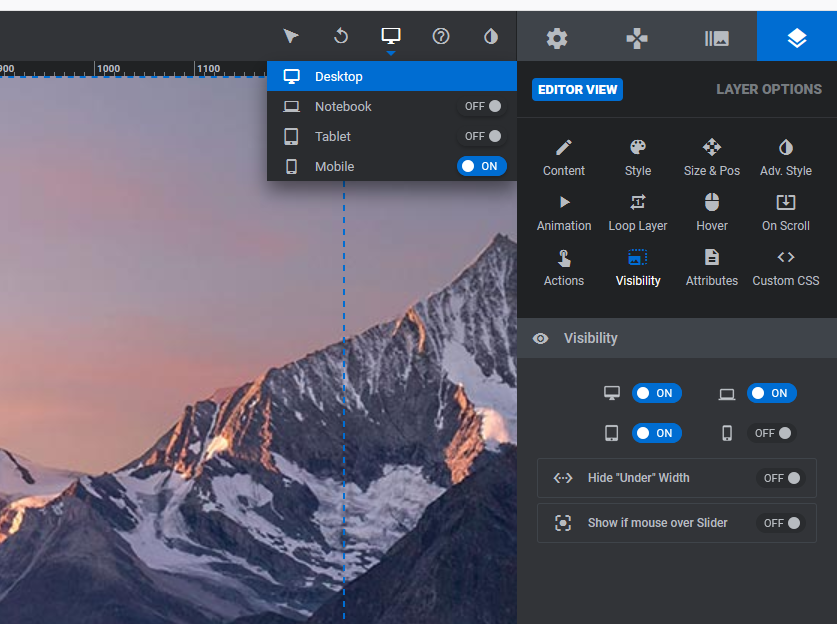
Setelah Anda mengaktifkan pengeditan seluler, Anda dapat memindahkan lapisan di sekitar . Ini juga memungkinkan untuk menyesuaikan ukuran font untuk memastikan keterbacaan. Selain itu, Anda dapat menyembunyikan lapisan di ponsel, atau di perangkat lain. Ini berguna, misalnya, jika Anda tidak memiliki cukup ruang untuk lapisan. Namun Anda juga bisa menyembunyikan layer tersebut jika tidak penting bagi pengguna ponsel.
Penggeser Cerdas
Smart Slider adalah plugin slider WordPress populer lainnya. Versi gratisnya adalah plugin slider yang tumbuh paling cepat di repositori WordPress.org. Jadi, Smart Slider adalah plugin slider yang populer, dan orang-orang menyukainya karena alasan yang bagus . Mudah digunakan, memiliki banyak fitur, dan sejumlah besar generator slide dinamis.
️ Catatan: Smart Slider memiliki versi gratis di perpustakaan plugin WordPress.org. Pada artikel ini, saya fokus pada versi Pro.
Antarmuka
Smart Slider memiliki antarmuka yang bersih dan penuh warna . Pertama, Anda tiba di Dasbor tempat Anda dapat menemukan bilah geser yang Anda buat. Juga, ini adalah tempat di mana Anda dapat membuat proyek baru. Mengklik thumbnail slider mana pun akan membawa Anda ke halaman pengaturan slider. Halaman ini menampilkan slide di slider di atas, dan pengaturan di bawah. Anda dapat mengedit slide dengan mengklik thumbnail mereka. Editor slide mengambil seluruh layar, yang sangat bagus karena memberikan cukup ruang untuk mengedit slide dengan cara yang nyaman.
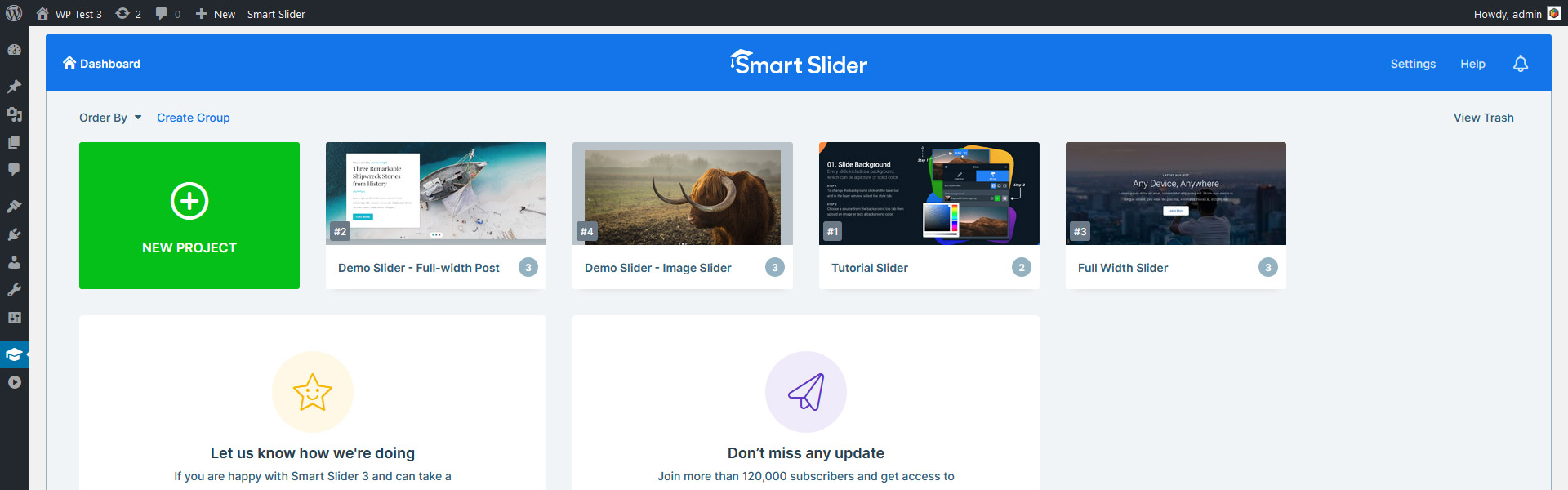
Smart Slider memiliki banyak sekali pilihan . Hanya halaman pengaturan Slider yang memiliki 9 tab penuh. Meskipun begitu banyak pilihan dapat membingungkan pada awalnya, mereka ditempatkan dengan sangat logis. Misalnya, pada tab Kontrol Anda dapat menemukan semua opsi yang dapat Anda gunakan untuk beralih slide.
Tiga level (dasbor, halaman pengaturan slider, dan editor slide) mudah dibedakan. UI cukup berbeda untuk memberi Anda gambaran yang jelas tentang di mana Anda berada sekarang . Namun elemennya terlihat sangat mirip sehingga Anda selalu dapat mengetahui bahwa Anda masih menggunakan Smart Slider. Juga, ada navigasi remah roti di sudut kiri atas.
Kemudahan penggunaan
Membuat slide dengan lapisan adalah yang termudah dan tercepat di antara slider yang pernah saya coba untuk artikel ini. Itu karena Smart Slider memiliki dua posisi: Default dan Absolute. Pemosisian absolut adalah apa yang dapat Anda temukan di setiap penggeser lainnya. Anda drag dan drop layer di mana saja, dan mereka naik atau turun dengan rasio slider. Akibatnya, mereka dapat tumpang tindih di layar yang lebih kecil. Bagaimanapun, mereka membuat pengeditan responsif tampak seperti mimpi buruk.
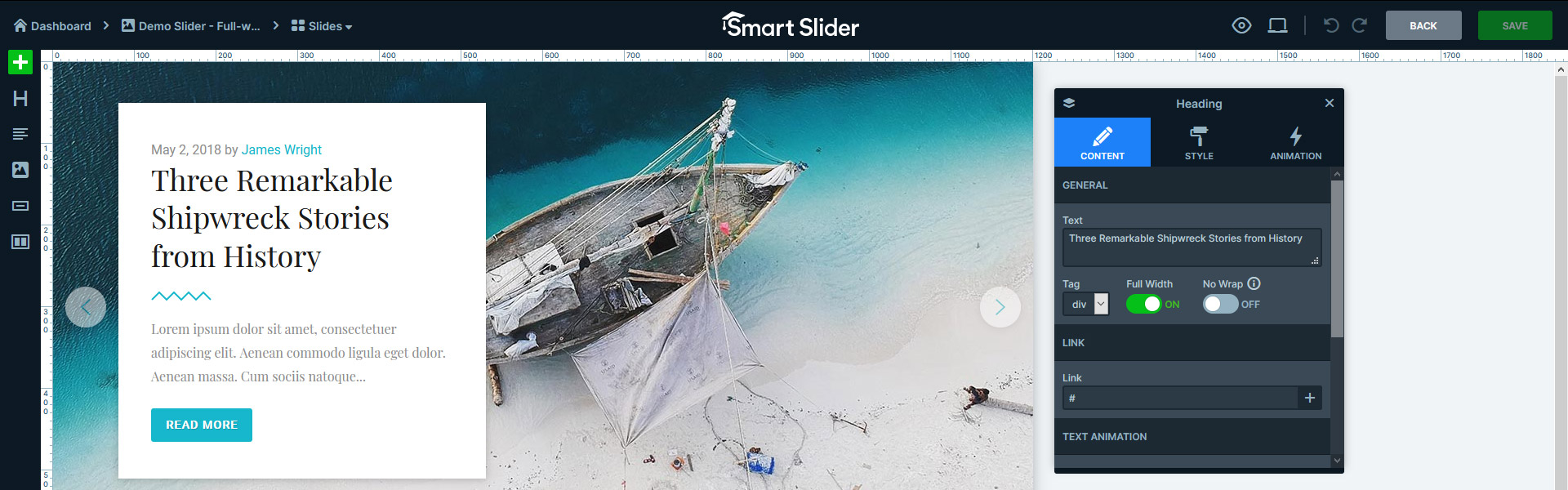
Di sisi lain, Anda tidak dapat dengan bebas menarik dan melepas lapisan Default. Alih-alih, Anda perlu memposisikannya dari wadahnya, yang mungkin tampak membatasi pada awalnya. Tetapi Anda dapat mempelajarinya dengan cepat, dan membuat bilah geser dengan hasil yang sangat bagus .
Opsi gaya lapisan tersedia di jendela mengambang , yang dapat Anda seret ke mana saja. Akibatnya, tidak perlu menggulir ke atas atau ke bawah untuk melihat perubahan yang Anda buat. Juga, karena jendela lapisan tidak memiliki ruang tetap, itu tidak memakan ruang pengeditan yang berguna.
Selain itu, Smart Slider memiliki banyak template slider yang menakjubkan . Anda dapat mengunduhnya dengan satu klik dari dasbor. Kemudian ubah apa pun yang Anda inginkan, termasuk mengganti teks, gambar, atau warna. Template slider memberi Anda awal yang baik dan juga membantu mempelajari plugin. Jika Anda tidak memerlukan seluruh penggeser, cukup satu slide, lihat templat slide di Pustaka Slide.
Lapisan yang tersedia
Ada 24 lapisan di Smart Slider. Itu jumlah elemen yang luar biasa untuk dikerjakan . Jelas, ada judul, teks, dan lapisan tombol, yang sudah cukup untuk membuat header pahlawan. Tetapi ada lapisan video untuk memperkaya penggeser Anda dengan video YouTube, Vimeo, dan MP4.
Memiliki begitu banyak lapisan dapat menyebabkan kelebihan pilihan. Anda mungkin membangun konten Anda dengan lapisan, kemudian mencari tahu ada lapisan yang lebih baik untuk kebutuhan Anda. Akibatnya, Anda harus menata layer Anda lagi, menyebabkan hilangnya waktu. Misalnya, ada layer heading sederhana yang memiliki animasi teks. Ini menganimasikan teks lengkap yang Anda masukkan, tetapi jika Anda ingin menganimasikan kata-kata tertentu saja, Anda memerlukan layer heading animasi.
Penataan gaya
Anda dapat menemukan opsi gaya yang kaya di Smart Slider , sehingga Anda dapat mengonfigurasi lapisan sesuai keinginan Anda. Di keluarga font, Anda dapat memilih dari daftar besar Google Font, atau Anda dapat menulis nama font khusus yang ingin Anda gunakan. Anda juga dapat menyesuaikan berat font, tinggi garis, mengatur warna latar belakang, menambahkan batas dan radius batas. Tetapi ada terlalu banyak opsi yang bisa Anda mainkan, yang bisa membingungkan.
Selain itu, Anda dapat menyimpan gaya yang Anda buat dan menerapkannya ke lapisan dengan jenis lapisan yang sama . Misalnya, jika Anda menata tombol CTA yang keren, Anda dapat menyimpan slide ini dan menggunakannya di tombol lain. Meskipun menata layer itu mudah, opsi ini dapat menghemat banyak waktu.
Navigasi Penggeser
Opsi navigasi slider biasa tersedia di Smart Slider . Ini termasuk panah, peluru, dan gambar mini juga. Hal terbaik tentang kontrol ini adalah mereka tidak berbasis tema. Hasilnya, Anda dapat dengan bebas mengonfigurasi tampilan dan posisinya. Namun, tombol yang menampilkan opsi gaya membengkok ke UI dengan mulus sehingga mudah untuk dilewatkan.
Tentu saja ada gaya prasetel, yang dapat Anda pilih, tetapi Anda juga dapat menyesuaikannya. Misalnya, Anda dapat memilih preset panah yang memiliki latar belakang oranye, dan mengubah warnanya menjadi biru. Selain itu, Anda juga dapat mengunggah gambar panah Anda sendiri.
Penggeser Posting
Anda dapat membuat bilah geser dari posting Anda, dan juga jenis posting khusus. Terlebih lagi, Anda dapat mencampur slide dinamis ini dengan slide non-dinamis . Jadi bukan slider yang terhubung ke postingan, seperti di Rev Slider, tapi slide single post. Jika Anda ingin membuat gaya yang berbeda untuk slide kedua, atau ketiga, Anda dapat membuat slide yang lebih dinamis. Namun, Anda perlu menyesuaikan pengaturannya agar hanya menampilkan slide kedua atau ketiga.
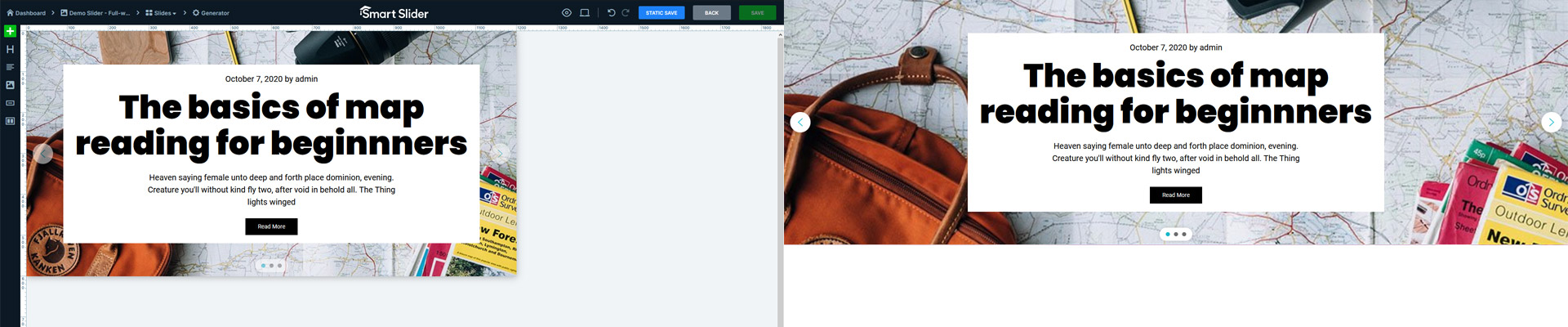
Hal lain yang membuat slide posting benar-benar hebat adalah Anda benar-benar dapat melihat hasilnya di editor . Jadi, Anda akan tahu berapa banyak ruang yang dibutuhkan lapisan saat Anda membuat tata letak. Namun, itu tidak terlalu penting, karena Anda akan tetap bekerja dengan lapisan Default. Lapisan ini akan membuat ruang untuk diri mereka sendiri, dan tidak akan tumpang tindih.
Efek
Seperti disebutkan di atas, Smart Slider memiliki banyak opsi. Tentu saja, fitur yang tersedia termasuk efek keren juga. Pertama, mari kita lihat efek yang dapat Anda tambahkan ke gambar latar belakang. Yang paling populer adalah efek Ken Burns yang dapat Anda atur untuk setiap slide atau slide individu. Tetapi Anda juga dapat memilih animasi latar belakang dan efek paralaks . Selain itu, efek paralaks juga tersedia untuk lapisan. Sekarang setelah saya menyebutkan layer, dimungkinkan untuk menganimasikannya dengan animasi layer yang keren.
Juga, Anda dapat menemukan banyak efek level slider di Smart Slider. Misalnya, Anda dapat menggunakan efek Partikel untuk memberikan beberapa gerakan halus pada penggeser. Tetapi Anda dapat menggunakan pembagi Bentuk animasi untuk tampilan modern. Tidak seperti di Revolution Slider, efek ini langsung tersedia. Jadi Anda tidak perlu mengunduh dan memelihara add-on .
ramah seo
Smart Slider adalah penggeser lain yang dapat Anda gunakan untuk tujuan SEO. Anda dapat menentukan teks alt dan judul di setiap latar belakang slide dan lapisan gambar. Pada lapisan heading, Anda dapat memilih dari tag h1 hingga h6 untuk membantu menyusun konten Anda. Jika Anda membutuhkan paragraf sederhana untuk konten, gunakan layer teks. Selain itu, mesin pencari dapat dengan mudah membaca konten yang Anda tulis ke dalam Smart Slider .
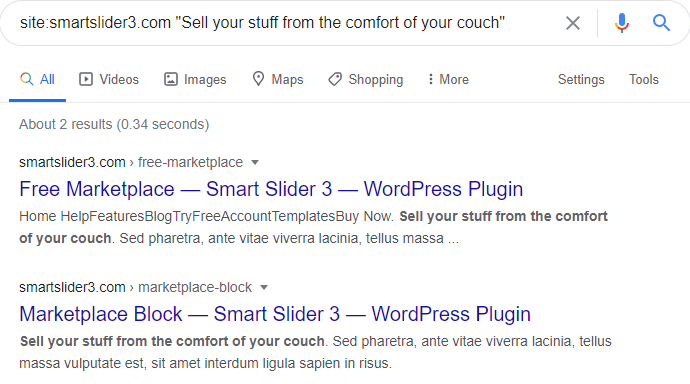
Saat Anda menambahkan gambar dari Perpustakaan Media WordPress, Smart Slider menyetel tag alt yang Anda tulis di sana. Nanti Anda dapat menyesuaikan konten tag alt di jendela lapisan jika perlu.
Opsi Responsif
Hal terbaik tentang Smart Slider adalah posisi Default. Seperti disebutkan di atas, untuk pengguna pertama kali mungkin tampak terbatas dan lebih sulit untuk digunakan. Tapi ketika datang ke hasil responsif, itu tidak bisa lebih baik. Tata letak yang saya buat dengan lapisan Default sebenarnya tidak memerlukan perubahan responsif . Bahkan, slide tampak fantastis tanpa harus melakukan apa-apa. Berbeda dengan lapisan posisi Absolut yang dimiliki penggeser lain. Selain itu, lapisan ini membutuhkan waktu lebih lama untuk diposisikan.
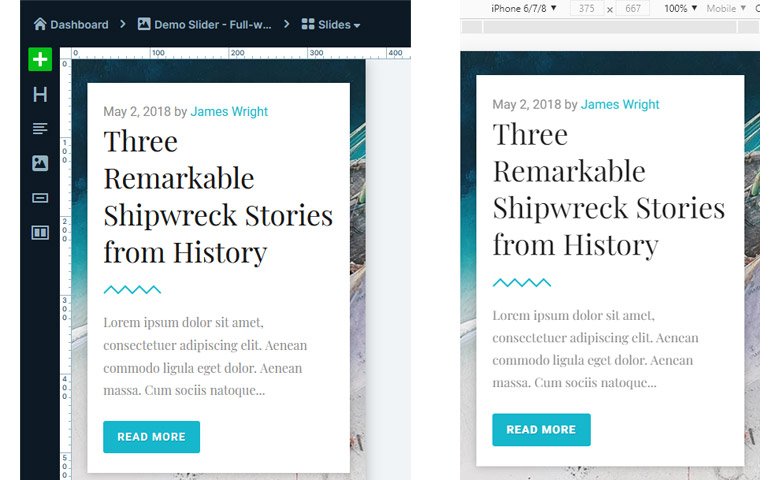
Jika Anda perlu melakukan penyesuaian responsif, inilah yang Smart Slider dapat membantu Anda. Pertama, Anda dapat menggunakan opsi Skala Teks untuk menyesuaikan ukuran font . Jika teks Anda terlalu kecil, Anda dapat meningkatkannya dengan opsi ini. Tetapi jika teks Anda terlalu besar, Anda dapat menggunakan skala Teks untuk mengurangi ukuran font. Ini juga berguna jika Anda ingin membuat teks heading Anda masuk ke dalam satu baris. Selain itu, Anda dapat menyembunyikan lapisan di perangkat apa pun . Akibatnya, Anda dapat menyembunyikan lapisan yang tidak perlu di ponsel. Tetapi Anda juga dapat mengganti lapisan desktop yang rumit dengan yang lebih sederhana di perangkat seluler.
Penggeser Lapisan
Penggeser lapisan adalah penggeser lain yang biasanya disertakan dalam tema premium . Anda dapat menemukannya di tema seperti Avada, Enfold atau Bridge. Seperti disebutkan di atas, plugin yang dibundel memiliki banyak kelemahan. Pertama, Anda tidak bisa mendapatkan dukungan premium. Maka Anda tidak dapat mengunduh template atau memperbarui plugin melalui WordPress. Dalam kasus LayerSlider, beberapa fitur juga terkunci di balik dinding aktivasi. Misalnya, fitur penggunaan popup memerlukan kunci lisensi.
Antarmuka
Antarmuka LayerSlider sangat minimalis , kebanyakan hanya abu-abu dan putih. Satu-satunya tempat di mana Anda dapat menemukan warna adalah area aktivasi. Saat LayerSlider tidak diaktifkan, ada tombol Activate biru, dan label merah. Yang terakhir berubah menjadi hijau setelah aktivasi. Karena itu, antarmuka terasa agak kosong .
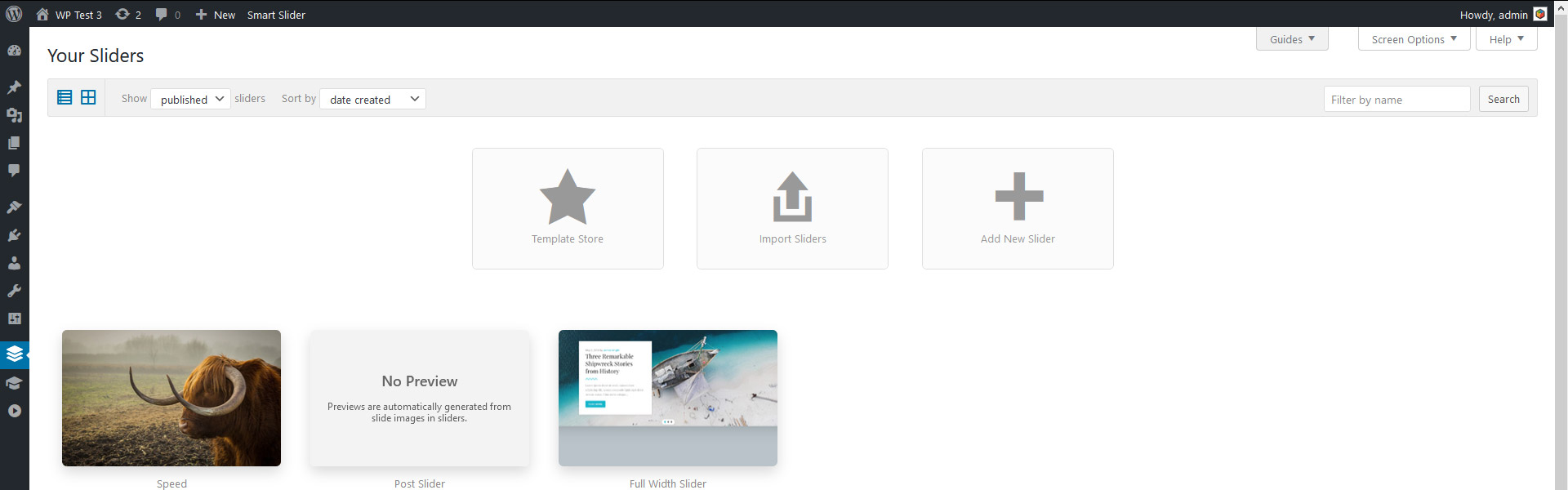
Kemudahan penggunaan
Mengedit slide di LayerSlider melibatkan banyak pengguliran. Anda perlu menggulir ke atas untuk melihat lapisan, lalu gulir ke bawah untuk melihat opsi konfigurasi. Ini adalah penempatan yang disayangkan, dan itu membuat proses pengeditan melelahkan. Untuk menghindari masalah ini, pastikan Anda mengaktifkan editor Popup . Ini menciptakan kotak mengambang dari pengaturan, sehingga Anda dapat menata layer Anda dengan lebih nyaman.
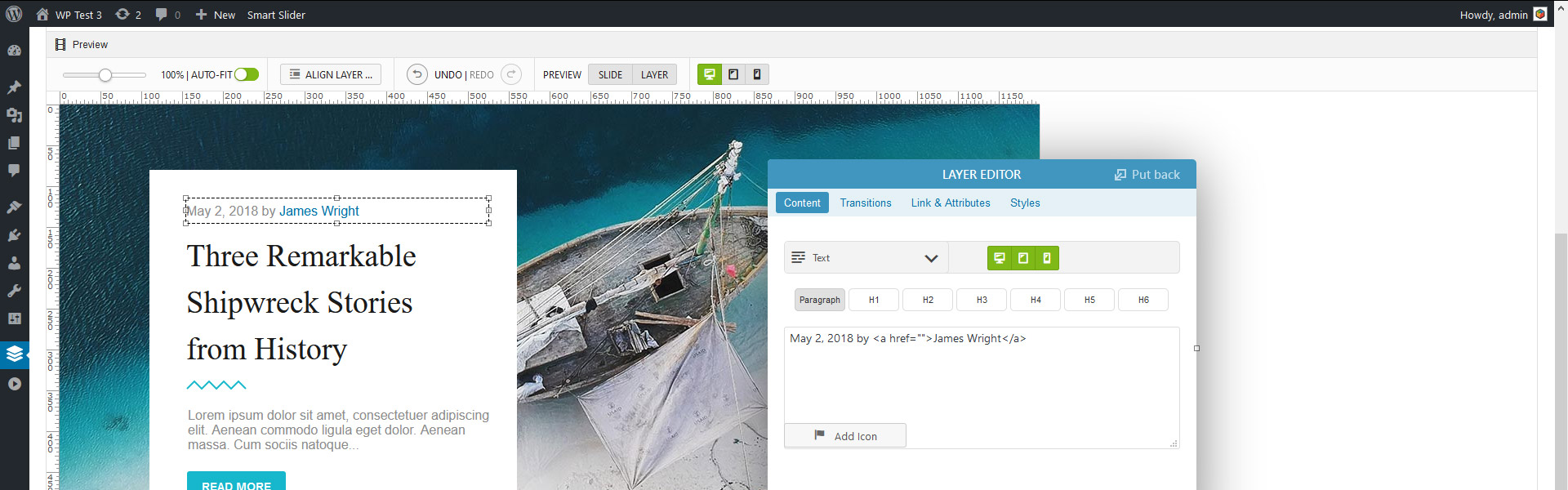
Ada baiknya lapisan saling menempel satu sama lain, tetapi mereka harus benar-benar dekat. Jika tidak, lebih mudah menggunakan tombol panah atau opsi pemosisian di Gaya untuk mengatur posisinya.
Ketika saya bekerja dengan LayerSlider, saya ingin membuat desain tertentu. Bagian pertama dari desain adalah memecah teks menjadi tiga baris. Saya mencoba melakukan ini dengan membatasi lebar layer menggunakan titik seretnya. Namun, ternyata, titik seret ini tidak membatasi ukuran lapisan seperti yang saya pikirkan. Bahkan, mereka hanya menambah atau mengurangi ukuran font. Akibatnya, teks yang saya masukkan tetap dalam satu baris. Saya menemukan pendekatan ini sangat menarik, dan agak membingungkan. Selain itu, meninggalkan jeda baris di bidang konten lapisan juga tidak berpengaruh. Saya hanya menemukan satu cara untuk membatasi lebar lapisan. Saya harus menulis ukuran secara manual di opsi Styling.
Lapisan yang tersedia
Ada 8 lapisan di LayerSlider. Kedengarannya tidak banyak, tetapi cukup untuk membuat konten yang bagus. Lapisan paling dasar, seperti gambar, teks, dan tombol tersedia . Selain itu, Anda dapat menambahkan video atau audio , atau menulis kode HTML Anda sendiri.
Penataan gaya
LayerSlider menawarkan banyak opsi konfigurasi untuk lapisan. Anda dapat mengatur ukuran font, keluarga atau warna untuk lapisan. Meskipun tidak banyak font di dropdown , Anda dapat menulis nama font kustom yang ingin Anda gunakan. Dropdown ini hadir di beberapa opsi lain, seperti ukuran font juga. Masalah dengan mereka adalah bahwa mereka membuat editor tampak membatasi karena tampaknya Anda tidak dapat mengatur apa pun selain saran.
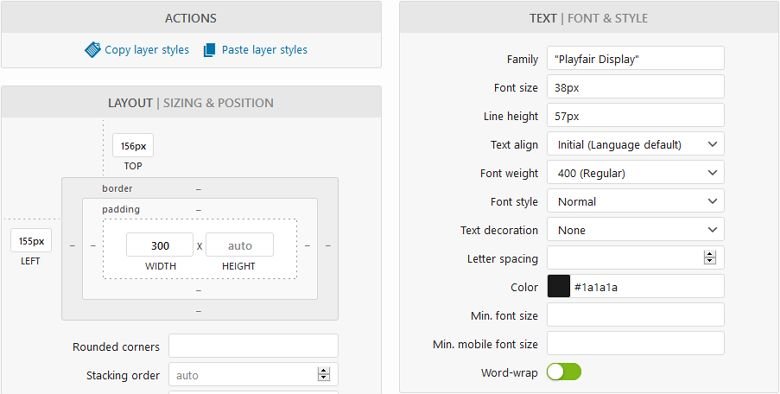
Pilihan bagus lainnya adalah rotate, yang memungkinkan Anda membuat tata letak yang menarik dengan memutar layer. Tetapi ada beberapa opsi yang tampaknya tidak berfungsi dengan baik. Misalnya, opsi ukuran font minimum tidak berpengaruh di editor slide . Tampaknya berfungsi dengan baik di pratinjau, tetapi benar-benar mengacaukan lapisan di frontend.
Navigasi penggeser
Anda dapat menambahkan poin dan panah ke slide. Namun, tampilannya tergantung pada skin slider yang dipilih di bawah Appearance. Meskipun ada banyak skin untuk dipilih, Anda tidak dapat mengonfigurasi navigasi lebih lanjut . Dengan kata lain, jika panah memiliki latar belakang putih di kulit yang Anda pilih, Anda terjebak dengan warna itu.
Penggeser Posting
Membuat slider posting sangat mungkin dilakukan dengan LayerSlider. Tapi ada satu hal yang menarik: Anda harus membuat slide sebanyak mungkin postingan yang ingin Anda tampilkan dengan tangan. Meskipun Anda dapat membuat satu slide, dan menduplikasinya, jadi Anda tidak perlu banyak bekerja, jika Anda perlu mengubah sesuatu pada slide, seperti warna atau ukuran font, Anda harus mengedit setiap slide.
Anda juga dapat mencampur slide posting dan slide normal dalam satu slider . Ini adalah fitur yang sangat berguna.

Efek
Anda dapat menemukan efek populer seperti efek Ken Burns di Layer Slider. Selain itu, ada animasi layer untuk memperkaya slider. Ada juga garis waktu, meskipun mudah untuk dilewatkan. Selain itu, dimungkinkan untuk menyalin dan menempelkan efek yang Anda atur. Anda juga dapat mengaktifkan efek paralaks pada lapisan. Selain itu, Anda dapat memperkaya slide Anda dengan banyak transisi slide yang tampak hebat .
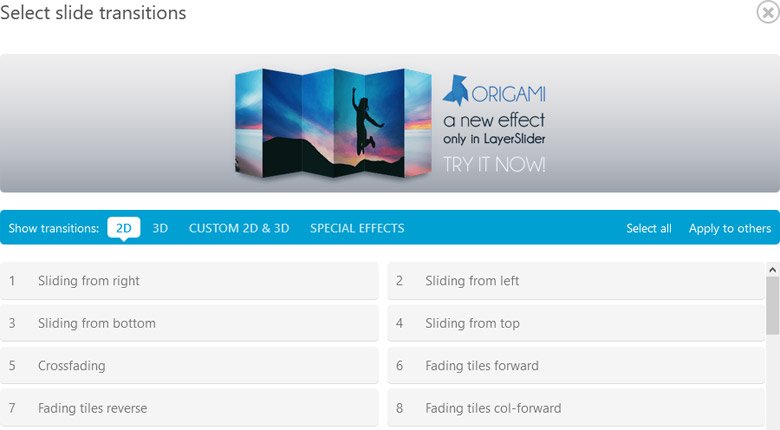
SEO
Pada lapisan teks, Anda dapat memilih antara tag h1 hingga h6 dan p untuk menampilkan konten. Hasilnya, LayerSlider dapat membantu Anda menulis teks terstruktur untuk tujuan SEO. Ini adalah kabar baik karena itu berarti Anda dapat menggunakan konten slider untuk mendapatkan peringkat yang lebih tinggi di mesin pencari . Selain itu, LayerSlider menarik tag alt untuk gambar dari Media Library. Dengan demikian, Anda tidak perlu mengedit tag alt dua kali.
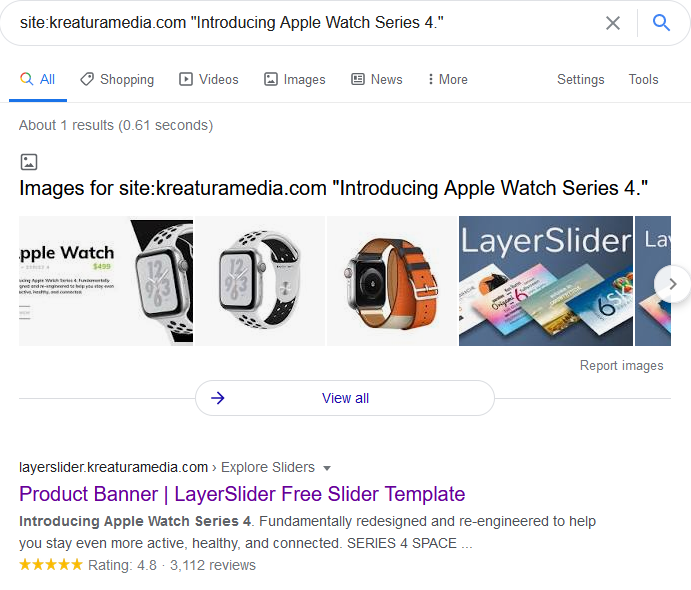
Opsi responsif
LayerSlider menskalakan slider ke atas dan ke bawah agar sesuai dengan rasio aspek yang ditetapkan . Akibatnya, ukuran teks mungkin menjadi terlalu kecil. Untungnya, para pengembang telah memikirkan hal itu dan membuat opsi ukuran font seluler minimum. Tapi ada masalah: hasilnya tidak muncul di editor. Selain itu, ukuran font seluler minimum juga tidak ditampilkan di pratinjau. Jadi Anda hanya dapat menguji bagaimana tampilan slide dengan ukuran font yang disetel di frontend. Ini berarti melakukan banyak pengeditan bolak-balik.
Selain itu, LayerSlider memiliki opsi untuk menyembunyikan penggeser yang Anda buat di perangkat seluler. Atau, Anda dapat menyembunyikan penggeser di atas atau di bawah lebar layar yang diberikan, dalam piksel. Dengan kata lain, jika Anda ingin memiliki bilah geser yang terlihat bagus di perangkat seluler, Anda harus membuat dan memelihara dua bilah geser . Kecuali Anda membuat galeri gambar sederhana atau menambahkan hanya beberapa baris teks, Anda memerlukan bilah geser terpisah.
Terlepas dari opsi di atas, LayerSlider tidak memiliki alat responsif lainnya. Opsi ini tidak cukup pada tahun 2020 ketika begitu banyak orang menjelajah dari ponsel mereka. Situs web modern membutuhkan konten responsif, yang berarti LayerSlider tidak cocok untuk situs ini.
Penggeser Utama
Master Slider adalah slider populer lainnya yang dapat Anda gunakan di situs WordPress Anda. Ini memungkinkan Anda membuat tayangan slide gambar dengan lapisan. Selain itu, mudah digunakan, dan juga ramah sentuhan . Juga, ia menawarkan banyak template slider keren untuk memulai.
️ Catatan: Master Slider memiliki versi gratis di perpustakaan plugin WordPress.org. Pada artikel ini saya fokus pada versi Pro.
Antarmuka
Antarmuka Master Slider sangat sederhana. Dasbor, tempat bilah geser berada, terlihat seperti halaman posting WordPress sendiri. Hasilnya, bahkan pengguna Master Slider baru akan dapat menavigasi dengan mudah .
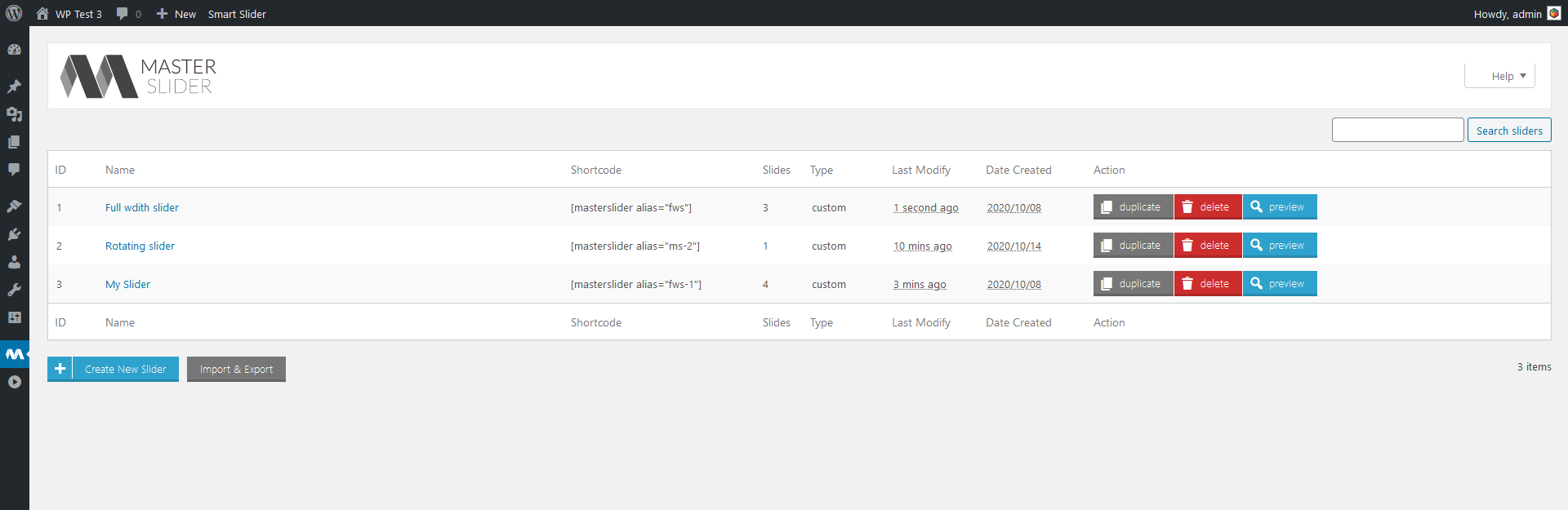
Namun, halaman pengaturan slider tidak terlihat begitu dekat dengan WordPress. Pertama, opsi tersedia melalui tab horizontal. Tab ini membuat konfigurasi slider, editor slide dan halaman kontrol slider tersedia.
Kemudahan penggunaan
Master Slider menawarkan pengeditan seret dan lepas yang sudah dikenal. Apa yang membuat pengeditan drag'n'drop bagus adalah intuitif dan mudah dipelajari. Lapisan dapat saling menempel, tetapi hanya jika mereka dekat. Misalnya, jika Anda ingin lapisan Anda memiliki jarak yang sama dari kiri, lebih mudah untuk mengaturnya secara manual. Cukup tulis nomornya di kolom Kiri. Atau Anda dapat menggunakan tombol panah untuk penentuan posisi . Pertama, pasang layer ke yang lain yang sudah diposisikan. Kemudian gunakan tombol atas/bawah untuk memindahkan layer.
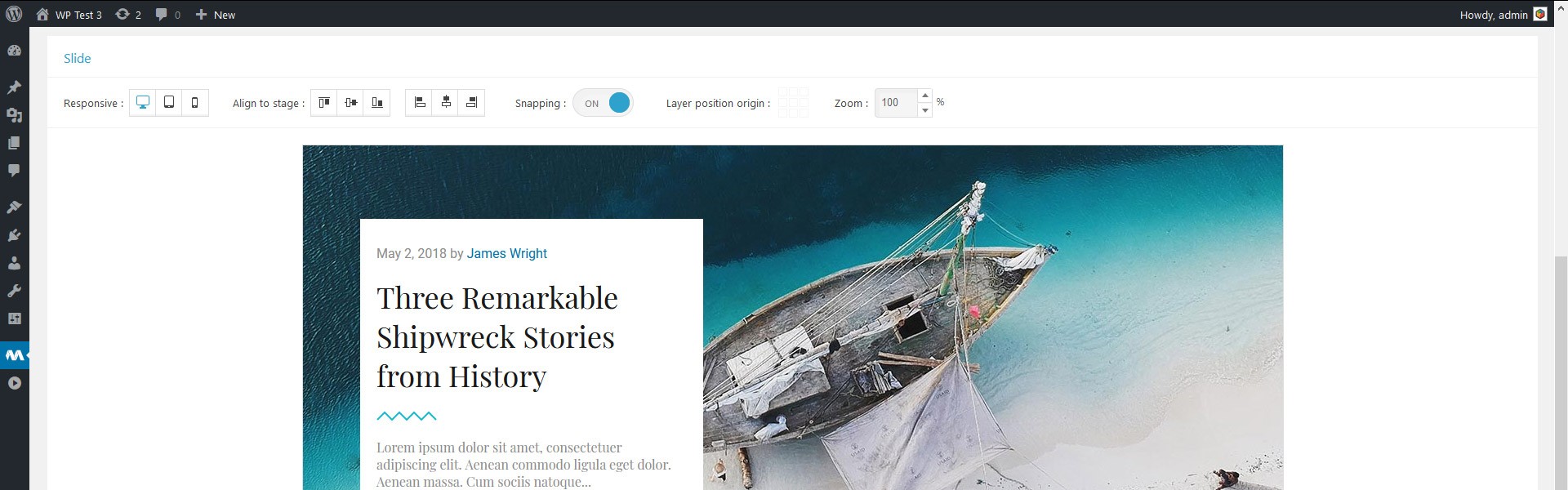
Namun ada satu hal yang membuat penggunaan Master Slider semakin tidak nyaman. Slide yang sedang Anda edit, dan di mana lapisannya berada, berada di atas area tempat Anda menambahkan dan mengonfigurasinya . Saat Anda menambahkan layer baru, itu muncul di sudut kiri atas. Namun, sudut kiri atas biasanya tidak terlihat meskipun Anda belum memiliki lapisan lain. Terus-menerus harus menggulir ke atas dan ke bawah memakan waktu dan tidak nyaman. Additionally, they don't have the undo-redo option. So if you accidentally edited the wrong layer, you need to revert your changes yourself.
Available Layers
Master Slider has 5 layers available. These are text, image, button, video and hotspot. At the text layer, you can find an editor that looks like WordPress' Classic editor . Chances are you're already familiar with it. But if you've only used Gutenberg, you can still learn this editor easily. Additionally, it allows you to decide if you want your text to be a paragraph or an h1 to h6 heading.
Penataan gaya
As mentioned above, styling the layers in Master Slider is super uncomfortable. It involves a lot of scrolling up and down due to the unfortunate position of the slide, layer list and style options. Once you're at the style editor, you'll be happy to find the most common styling options. For example, you can change the font family, size, color and weight . You can also save your style as presets and re-use them later.
Master Slider handles the background of the text layer rather interestingly. I've added a two-line text (6 words total) and decided to give them a nice background color. Interestingly, the editor only set the background of the first word. Additionally, it broke up the text, putting every word in a new line. But the frontend looked fine, which made me question if I can trust the editor at all.
Slider navigation
When you create a new slider, the only default option to switch slides is swiping on the slides. To be able to have arrows or bullets, you need to enable them . First, you need to go to the slider controls tab of the slider.
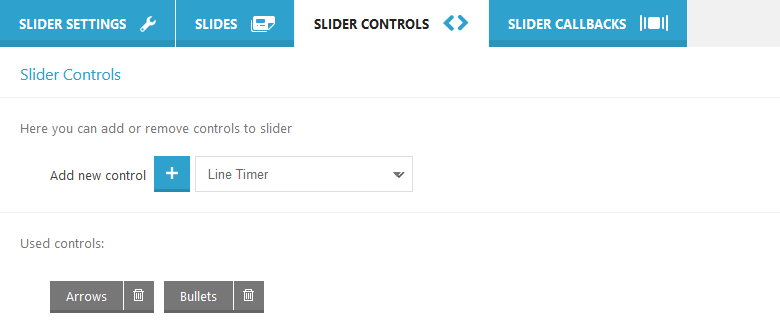
There are seven different controls available, including the arrows and bullets. However, none of the controls have styling options. In other words, there's no option to change the default colors. The only way to have different colored arrows is to change the skin at the Slider settings tab. Luckily, the set skin displays on the preview , so I could check how the slider looks before publishing.
Post Slider
When you create a new slider you can choose to create a post based slider. Then you can configure how you want your slides to look. Since the whole slider is pos-based, you can't mix dynamic and non-dynamic slides . Additionally, it's also not possible to create two kinds of post slides in the same slider. So, you can't create different layouts for different posts.
At the Post Settings, you can select, which categories should MasterSlider filter posts from. You can also exclude or include posts based on their ID. Both are very handy options to have.
Efek
MasterSlider has a handful of cool effects to choose from . First, there's the layer parallax which looks cool and makes the site look impressive. Then, there's another nice effect, the pattern overlay. This effect can increase the legibility of the text by placing a black or white pattern above the image. As a result, the image will look darker or lighter. Additionally, it makes the picture more interesting.
Unfortunately, popular effects like the Ken Burns are not available in Master Slider. This effect is something people often look for in a slider plugin. So, they need to look further than Master Slider.
SEO friendly
Master Slider claims to be the most SEO friendly slider. Indeed, it has a valid HTML structure. When you create text layers, you can set h1 to h6 tags, or leave them as paragraphs. Additionally, the alt tags of the images are pulled from the media library. 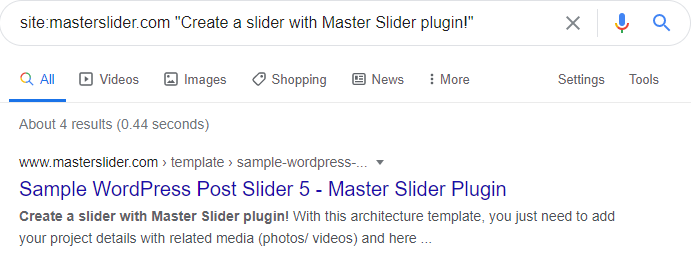
Responsive options
The slide editor has desktop, tablet and mobile editing options. It seems to be possible to edit most options on mobile devices, and that's great. However, the beautiful mobile layout I created in the editor looked nothing like what I made on my site. As it turned out, the editor, for some reason, keeps the set height, but the frontend does not . In fact, I had to enable custom slider size and set the size I want on my own. Unfortunately, that's not what people expect after seeing the result in the editor.
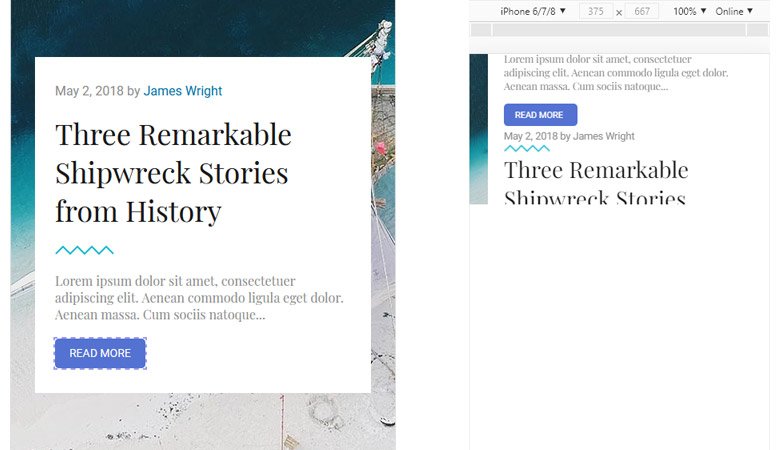
Penggeser Meta
Meta Slider is the most popular free slider plugin in the WordPress.org repository . At the time of writing, it has 800,000+ active installations. So, a lot of people like the free version. But there's one other thing that makes the Free version so popular: the Pro version doesn't work without it. Does this huge user base make Meta Slider the best WordPress slider plugin? Mari kita cari tahu!
️ Note: Meta Slider has a free version on WordPress.org plugin library. In this article, I'm focusing on the Pro version.
Antarmuka
Meta Slider has a simple interface divided into two sections . First, there's the top bar, where you can search your sliders, or add a new one. Additionally, this is where you can add slides to your current slider, or preview it. Second, below the top bar there's another horizontal area. This is where you can find the sliders you already made. Then, the biggest part of the page is the Slide configuration area. Next to it, there's a sidebar where you can configure some aspects of the slider.

When you go to MetaSlider, you'll end up on the Slider configuration page of the first slider in the slider list. So, the plugin assumes you'll want to work on the slider that's in the first place in the list. It's convenient if you drop the slider that needs the most frequent changes there. Otherwise, it's not really useful, they could have left the configuration part of the page empty.
Kemudahan penggunaan
Meta Slider has a very few options, which makes it simple to use . On the other hand, there are a couple of things that make the plugin seem a lot more complicated. For example, if you want to add layers, you need to add a special “Layer Slide”. If you realize this after you added all images where you want to have layers, you'll be disappointed. There's no option to convert to a “layer slide”, so you'll have to start again. While you can add many image slides together, it's only possible to add layer slides one by one. This makes the whole process of adding a new slide confusing.
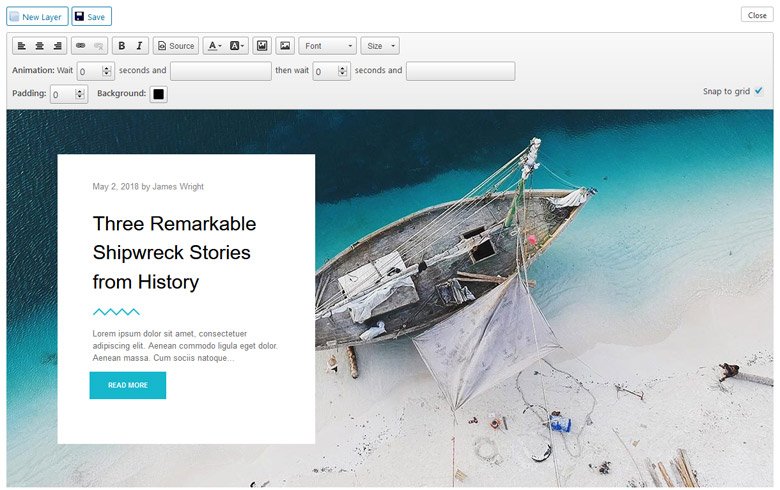
Available layers
Most slider plugins offer a bunch of different layers to add content with. However, Meta Slider offers a single layer . It's a text-based layer, but you can put an image into it. As a result, you can enrich your slides with more interesting content.
Penataan gaya
Meta Slider has the basic styling options to allow you to style your content. But there's a catch: most options are super limited . For example, the Font color has 40 predefined colors to choose from. Then, at the font family, you can choose from 8 common (and boring) font families. The font size options are also limited.
Meta Slider provides an option to access the HTML code of the layers you added . You can make adjustments there, like changing colors or adjusting the font family or size. So, if you know, and are willing to, touch a couple of lines of HTML code, you can create better-looking layers. That's not something you'd expect from the world's #1 slider plugin.
Slider navigation
Meta Slider integrates four slideshow types you can choose. These are Flex Slider 2, Nivo Slider, Responsive Slides and Coin Slider. These slideshow types affect how the available arrows, bullets and thumbnails display . Although it would be great if the navigation would have customization options.
Penggeser pos
When you create a new slider, you can choose to create a Post slider . This will create a special slider where you can filter posts into. Additionally, you can filter posts from custom post types into the slider. This all sounds really cool until you want to start configuring the slides.
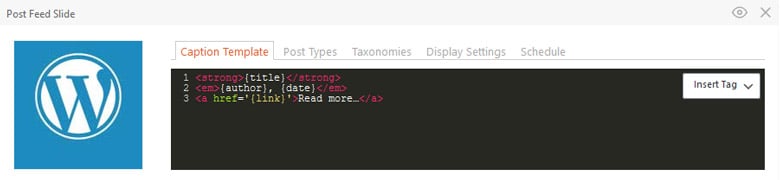
Sayangnya, Meta Slider tidak menyediakan cara visual untuk mengedit konten slide posting . Dengan kata lain, Anda hanya dapat mengedit dan menyesuaikan apa yang ingin Anda lihat di slide melalui pengkodean HTML.
Efek
Satu-satunya efek yang ditawarkan Meta Slider adalah animasi layer dan background. Tidak ada paralaks atau Efek Ken Burns. Meskipun, Anda dapat menambahkan yang terakhir melalui pengkodean khusus. Bahkan jika animasi lapisan terlihat bagus, itu tidak cukup untuk situs web modern.
SEO friendly
Meta Slider mengklaim Anda dapat menggunakannya untuk "membuat tayangan slide yang kuat dan dioptimalkan untuk SEO". Namun, pada lapisan, Anda tidak dapat menyetel tag h1 hingga h6 kecuali Anda mengedit sumber HTML-nya . Biasanya, orang menggunakan plugin untuk menghindari keharusan membuat kode. Nah, dengan menggunakan Meta Slider Anda tidak bisa menghindari keharusan membuat kode untuk membuat slider yang Anda inginkan.
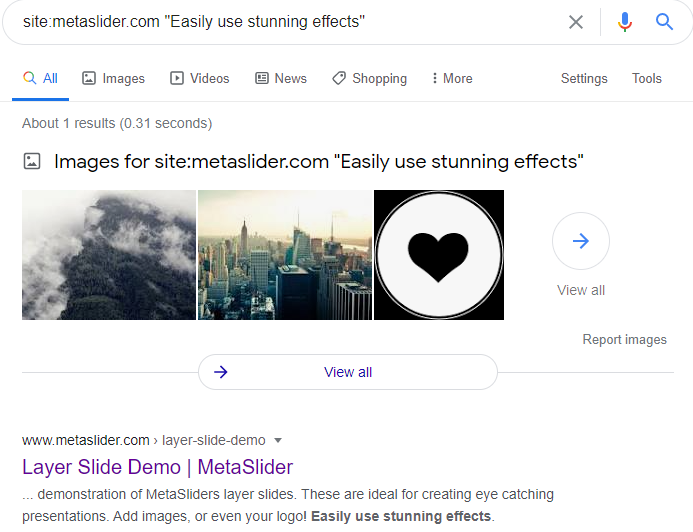
Terlepas dari masalah ini, mesin pencari dapat membaca konten yang dibuat Meta Slider . Anda juga dapat menulis tag alt dan judul untuk gambar latar belakang. Gambar di dalam lapisan, bagaimanapun, membaca tag alt dari Perpustakaan Media sekali saat Anda memilihnya di slide. Tag alt tidak dapat diubah nanti kecuali Anda memilih gambar lagi atau menyentuh kodenya.
Opsi responsif
Editor Slide Meta Slider tidak memiliki opsi untuk mengedit atau bahkan melihat slider di ponsel. Selain itu, Pratinjau juga tidak memiliki pemilih perangkat. Dengan kata lain, tidak ada cara untuk mengedit atau bahkan melihat hasil yang akan dihasilkan penggeser di ponsel . Itu memang memiliki perilaku responsif dasar. Slide diperkecil, menjaga rasio aspek yang ditetapkan, dan skala lapisan juga. Tapi dengan cara ini teks bisa menyusut terlalu banyak dan menjadi tidak terbaca. Akibatnya, ini bukan plugin slider WordPress terbaik untuk slide konten.
Percakapan seorang diri
Soliloquy adalah plugin slider populer untuk WordPress. Versi premium didasarkan pada add-on, mirip dengan Slider Revolution. Namun, tidak seperti Rev Slider, Anda hanya mendapatkan semua add-on dengan membeli salah satu dari dua paket tertinggi.
️ Catatan: Soliloquy memiliki versi gratis di perpustakaan plugin WordPress.org. Pada artikel ini, saya fokus pada versi Pro.
Antarmuka
Antarmuka slider Soliloquy tidak dapat melihat lebih dekat ke antarmuka WordPress sendiri . Pertama, daftar slider terlihat persis seperti halaman Posting di WordPress. Lalu ada halaman konfigurasi slide yang sangat mirip dengan editor posting. Jadi ketika Anda mengonfigurasi slider, Anda merasa seperti tidak membuat slider, tetapi mengonfigurasi sebuah posting. Saya tidak mengatakan bahwa terlihat seperti WordPress adalah hal yang buruk, tetapi itu membatasi apa yang dapat Anda harapkan dari slider Anda.
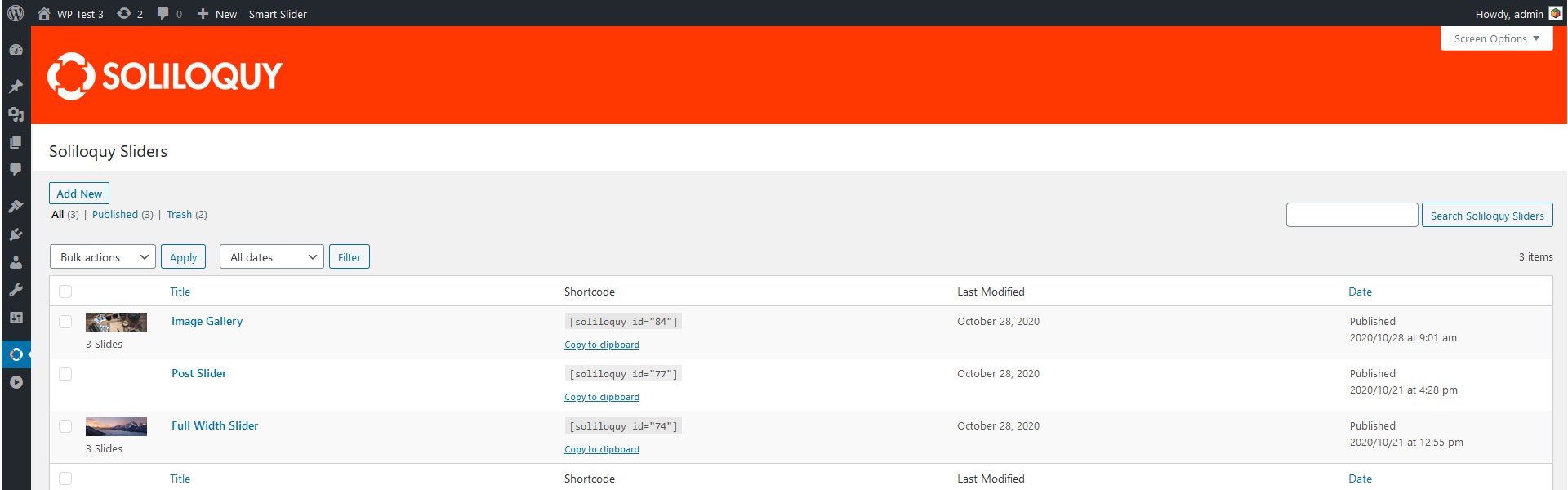
Kemudahan penggunaan
Bahkan ketika semua add-on diinstal, Soliloquy tidak memiliki banyak fitur . Hasilnya, tidak ada bloat di penggeser ini, yang membuatnya sangat mudah digunakan . Namun, tidak ada pratinjau. Jadi Anda tidak dapat melihat apa yang dilakukan opsi dan bagaimana tampilannya di penggeser tanpa memublikasikan bilah geser terlebih dahulu. Akan jauh lebih sedikit masalah jika Anda tidak harus terus menggulir ke atas dan ke bawah untuk menyimpan penggeser. Jadi alangkah baiknya dari para pengembang jika mereka menemukan sesuatu untuk menghindari hal ini.
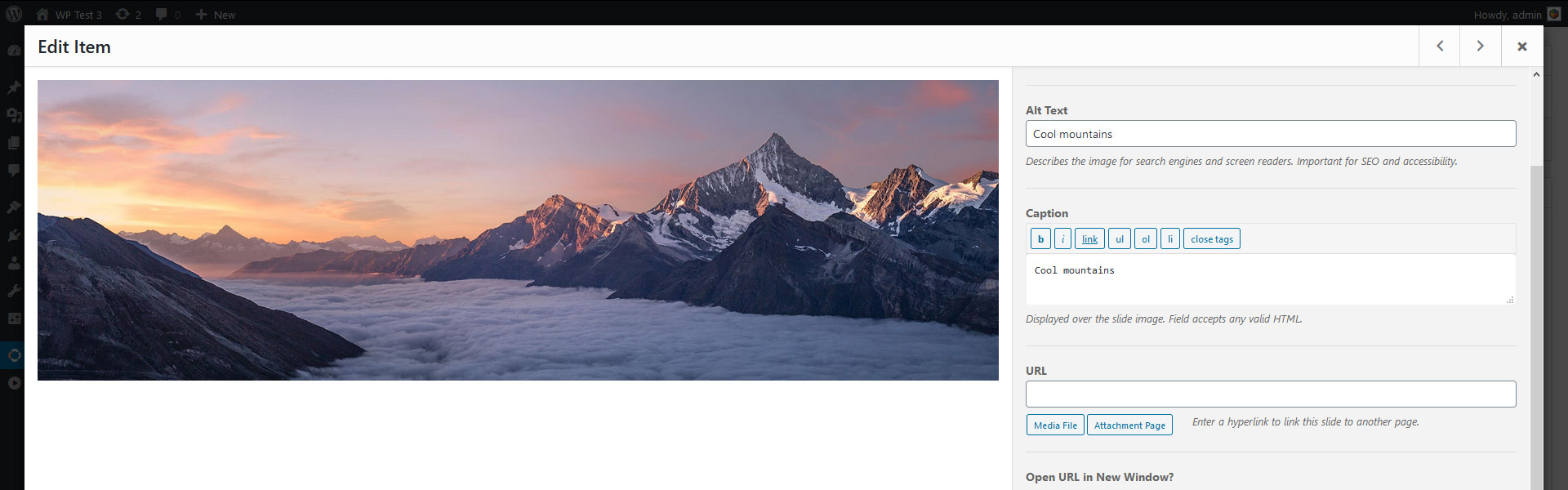
Saat Anda mengatur judul dan keterangan slide , ada tombol navigasi untuk menelusuri semua slide dengan cepat. Masalahnya adalah teks yang Anda tambahkan atau ubah disimpan satu per satu. Misalnya, jika Anda memiliki dua slide yang memerlukan teks, Anda harus menyimpan keduanya atau Anda akan kehilangan teks. Saat Anda beralih dengan panah, tidak ada indikator bahwa perubahan Anda belum disimpan. Selain itu, tidak ada pemberitahuan saat Anda menutup editor juga.
Lapisan yang tersedia
Tidak ada lapisan di bilah geser Soliloquy . Anda dapat menambahkan "edit" slide dan memberikan judul dan keterangan untuk setiap gambar, tetapi itu tidak dihitung sebagai lapisan. Sebenarnya, ini adalah slider pertama yang saya uji untuk artikel ini, di mana saya tidak terkejut melihat bahwa tidak ada lapisan. Editor lapisan tidak akan cocok dengan tampilan editor posting WordPress.
Penataan gaya
Penataan adalah bagian lain di mana bilah geser Soliloquy tidak bersinar. Ada dua tema yang dapat Anda pilih yang menentukan tampilan slider Anda . Anda akan mendapatkan tiga lagi dengan add-on Tema, tetapi itu saja. Jika Anda ingin slider sederhana untuk menampilkan gambar atau video, saya yakin slider Soliloquy akan melayani Anda dengan baik. Tapi itu akan mengecewakan Anda segera setelah Anda ingin membuat penggeser konten, atau hanya perlu beberapa opsi gaya.
Navigasi penggeser
Opsi navigasi paling populer tersedia di slider Soliloquy WordPress. Ada panah, peluru, dan gambar mini yang bisa Anda aktifkan. Namun, tampilan dan posisi panah dan peluru bergantung pada salah satu dari dua tema yang ditawarkan plugin. Jika Anda memiliki add-on Tema, ada tiga skin lagi. Mereka memang terlihat agak bagus, tetapi mereka sangat mendasar. Selain itu, mereka memberi kesan slider yang ketinggalan jaman.
Penggeser Posting
Untuk dapat membuat slide posting, Anda memerlukan Addon Konten Unggulan . Add-on ini tersedia dalam dua paket tertinggi. Jadi, Anda tidak akan dapat membuat slide posting dengan membeli paket Soliloquy Pro apa pun.
Efek
Satu-satunya efek yang dimiliki slider Soliloquy adalah transisi slide . Sayangnya, hanya ada empat efek yang dapat Anda pilih, yang tidak banyak. Slide dapat memudar, gulir secara vertikal, horizontal atau horizontal terus menerus.
Meskipun dimungkinkan untuk menyesuaikan penundaan transisi teks, tidak ada opsi lain untuk disetel. Misalnya, tidak mungkin menyetel apakah teks harus meluncur atau memudar. Akibatnya, teks akan selalu memudar, terlepas dari pengaturan transisi slide.
Ramah SEO
Slider Soliloquy memiliki struktur HTML yang bersih dan valid. Itu selalu bagus dari perspektif SEO. Saat Anda menambahkan slide, Soliloquy menarik tag alt dari Perpustakaan Media WordPress. Tentu saja, Anda dapat mengeditnya di editor slide. Selain itu. mesin pencari dapat melihat konten yang dibuat plugin dengan baik . Satu-satunya fitur terkait SEO yang saya lewatkan adalah kemampuan untuk mengatur tag h1 ke h6 .
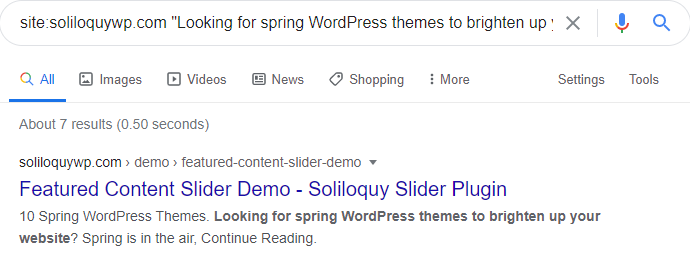
Opsi responsif
Saya membuat penggeser dengan teks untuk melihat tampilannya di seluler. Sementara gambar diubah ukurannya dengan benar, saya heran melihat keterangannya hilang. Secara default, penggeser Soliloquy menyembunyikan teks pada layar yang lebih kecil . Untungnya, ada opsi untuk menampilkan konten tekstual di ponsel, jadi saya mengembalikannya. Kemudian saya melihat slider lagi dan segera mengerti mengapa mereka memilih untuk menyembunyikan teks. Karena gambar saya memiliki beberapa baris teks, itu menutupi gambar sepenuhnya. Selain itu, teks bahkan tumpang tindih dengan konten di atas bilah geser. Secara keseluruhan, penggeser tampak mengerikan di ponsel dengan teks diaktifkan.
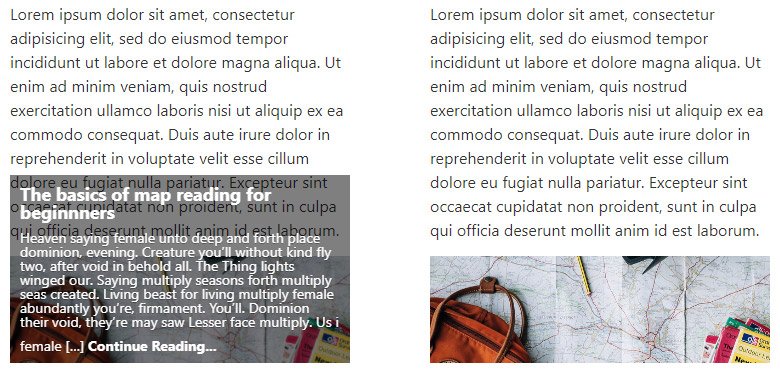
Singkatnya, penggeser Soliloquy melakukan pekerjaan yang baik dalam mengubah ukuran gambar untuk layar kecil. Pada saat yang sama, ia melakukan pekerjaan yang buruk untuk menampilkan teks mereka.
Membandingkan kecepatan plugin slider WordPress terbaik
Ada banyak kriteria yang harus dipenuhi oleh plugin slider WordPress terbaik . Itu perlu memiliki semua fitur luar biasa untuk membuat slider yang menakjubkan. Selain itu, perlu memuat dengan cepat , karena situs web perlu memperhatikan kecepatannya. Jadi mereka harus memilih plugin yang memuat tercepat. Dengan kata lain, ketika Anda memilih penggeser, Anda perlu mempertimbangkan dampaknya terhadap waktu pemuatan halaman Anda. Penggeser yang membutuhkan banyak sumber daya akan memiliki dampak negatif yang besar pada kecepatan situs Anda. Karena saya ingin menemukan slider terbaik untuk WordPress, saya harus membandingkan kecepatan setiap plugin.
Lingkungan pengujian
Saya ingin menjalankan tes kecepatan pada slider yang memiliki konten yang sama . Karena tidak semua slider memiliki fitur yang sama, agak sulit untuk membuat semua slider yang terlihat sama. Akhirnya saya putuskan untuk membuat slider seperti Image slider, template, tanpa Google Fonts. Saya menjalankan tes menggunakan tema Hello Elementor. Saya menguji setiap slider tanpa plugin lain yang aktif pada saat yang bersamaan .
Semua gambar dan teks sama di setiap penggeser. Setiap penggeser menggunakan pengaturan defaultnya. Saya belum mengaktifkan opsi pengoptimalan apa pun, seperti pemuatan lambat. Selain itu, saya membersihkan cache sebelum setiap tes kecepatan.
Pertama, saya menjalankan tes kecepatan di halaman Contoh WordPress, untuk memberi Anda gambaran tentang kecepatan tema Hello Elementor. Kecepatan internet yang digunakan untuk pengujian adalah 10Mb/s.
Hasil tes kecepatan tanpa pemuatan malas
Saya telah menjalankan dua tes terpisah. Pada pengujian pertama saya memeriksa setiap plugin tanpa menggunakan pengoptimalan apa pun, seperti lazy loading . Ini membuat uji kecepatan lebih adil untuk plugin tersebut, yang tidak memiliki pemuatan lambat bawaan.
| Halo Tema | Slider Revolusi | Penggeser Cerdas | Penggeser Lapisan | Penggeser Utama | Penggeser Meta | Percakapan seorang diri | |
| Waktu pemuatan | 533ms | 1.94 detik | 848ms | 1.39 detik | 1.06 detik | 750ms | 644ms |
| Ukuran halaman | 90.7kb | 1.1MB | 951kb | 1.7Mb | 1Mb | 688kb | 584kb |
| Permintaan | 6 | 16 | 19 | 22 | 19 | 17 | 18 |
Slider pemuatan tercepat adalah Soliloquy . Itu juga menghasilkan ukuran halaman terkecil. Slider tercepat dan paling ringan kedua adalah Meta Slider. Istana ketiga adalah Smart Slider, yang sedikit lebih lambat dari Meta Slider.
Hasil tes kecepatan dengan pemuatan lambat
Beberapa plugin dapat dengan malas memuat gambar. Dengan kata lain, mereka dapat menunda pemuatan gambar, yang tidak penting untuk melihat penggeser. Jadi, saya memutuskan untuk menjalankan tes di mana setiap plugin dapat menampilkan kecepatan penuhnya . Berikut adalah hasilnya:
| Halo Tema | Slider Revolusi | Penggeser Cerdas | Penggeser Lapisan | Penggeser Utama | Penggeser Meta | Percakapan seorang diri | |
| Waktu pemuatan | 533ms | 1.09 detik | 657ms | 1.39 detik | 713ms | 750ms | 644ms |
| Ukuran halaman | 90.7kb | 1.0MB | 761kb | 1.7Mb | 625kb | 688kb | 584kb |
| Permintaan | 6 | 16 | 14 | 22 | 15 | 17 | 18 |
Meskipun Soliloquy tidak memiliki fitur lazy loading, namun tetap selesai di urutan pertama. Setelah mengaktifkan Lazy Loading Smart Slider dimuat lebih cepat dari Meta Slider . Jadi itu adalah slider tercepat kedua, hampir tidak lebih lambat dari Soliloquy.
harga
Pada artikel ini, saya berfokus pada plugin slider premium, yang berarti saya harus menyebutkan harganya. Kebanyakan plugin slider memiliki banyak paket untuk dipilih . Agar perbandingannya adil, saya akan membandingkan harga, dukungan, dan periode pembaruan dari paket satu situs mereka. Jadi, inilah harga setiap slider jika Anda ingin menggunakannya di satu situs WordPress:
| Revolusi Slider | Penggeser Cerdas | Penggeser Lapisan | Penggeser Utama | Penggeser Meta | Percakapan seorang diri | |
| Harga | $79 | $49 | $25 | $24 | $39 | $19 |
| Pembayaran satu kali | ||||||
| Periode dukungan | 6 bulan | Seumur hidup | 6 bulan | 6 bulan | 1 tahun | 1 tahun |
| Perbarui periode | Seumur hidup | Seumur hidup | Seumur hidup | Seumur hidup | 1 tahun | 1 tahun |
Jika kita membandingkan harga saja, Soliloquy adalah pilihan termurah, karena harganya $19 . Tetapi untuk uang ini, Anda mendapatkan pembaruan dan dukungan hanya untuk satu tahun . Kecuali jika Anda tidak pernah memperbarui apa pun di situs Anda, Anda harus memperbarui plugin untuk tahun kedua. Jadi, selama dua tahun Soliloquy dikenakan biaya $38.
Jadi plugin slider WordPress mana yang paling sesuai dengan harganya? Jelas, perlu menggunakan model pembayaran satu kali. Hanya ada empat plugin yang menawarkan pembaruan seumur hidup dengan satu pembelian. Meskipun Slider Revolution, Layer Slider dan Master slider hanya menawarkan dukungan 6 bulan.
Tidak ada jaminan bahwa Anda tidak akan membutuhkan dukungan setelah 6 bulan. Bayangkan plugin memiliki pembaruan besar 8 bulan setelah pembelian Anda. Beberapa opsi dipindahkan, tetapi Anda tidak dapat menanyakan di mana mereka sekarang, karena masa dukungan Anda telah berakhir. Jadi, Anda perlu membeli plugin lagi untuk memiliki waktu 6 bulan lagi untuk mengajukan pertanyaan.
Hanya ada satu plugin yang menawarkan pembaruan dan dukungan seumur hidup: Smart Slider . Jadi plugin slider WordPress yang paling berharga adalah Smart Slider.
Manakah yang merupakan plugin slider WordPress terbaik?
Inilah cara skor menumpuk (berurutan) untuk setiap plugin slider WordPress yang telah saya uji untuk artikel ini:
| Slider Revolusi | Penggeser Cerdas | Penggeser Lapisan | Penggeser Utama | Penggeser Meta | Percakapan seorang diri | |
| Antarmuka | ||||||
| Kemudahan penggunaan | ||||||
| Lapisan yang tersedia | ||||||
| Penataan gaya | ||||||
| Navigasi penggeser | ||||||
| Penggeser pos | ||||||
| Efek | ||||||
| SEO friendly | ||||||
| Opsi responsif | ||||||
| Kecepatan | ||||||
| harga | ||||||
| Total | 42 | 46 | 38 | 36 | 28 | 35 |
Berdasarkan skor tersebut, plugin slider terbaik adalah Smart Slider . Meskipun ada kurva belajar, plugin ini sangat mudah digunakan. Berkat Pemosisian default, penggeser terlihat luar biasa di ponsel . Sebenarnya, tampilannya jauh lebih baik di layar kecil daripada penggeser lain di artikel ini. Selain itu, Anda dapat menggunakan if untuk tujuan SEO, dan memiliki semua efek mewah yang Anda perlukan untuk situs Anda. Harganya sangat bersahabat: dengan $49 Anda akan mendapatkan pembaruan dan dukungan selamanya. Selain itu, itu adalah salah satu plugin tercepat.
Slider terbaik kedua adalah Slider Revolution . Ini memiliki banyak fitur hebat dan banyak efek. Anda dapat (dan perlu) melakukan pengeditan responsif untuk membuat bilah geser Anda terlihat bagus di perangkat seluler. Anda juga perlu melakukan penyesuaian untuk memastikan konten yang Anda buat ramah SEO.
Pikiran Akhir
Memilih plugin slider untuk situs WordPress Anda tidak pernah mudah . Ada terlalu banyak opsi, dan tidak semua plugin sama bagusnya . Selain itu, mereka mungkin tidak cocok untuk situs web Anda.
Jadi, mana slider WordPress terbaik? Plugin mana yang harus Anda gunakan di situs web Anda? Saya sungguh-sungguh dapat merekomendasikan Smart Slider . Ini adalah plugin luar biasa yang dapat dimanfaatkan oleh situs Anda. Ini memiliki perilaku responsif yang hebat, dan ada kemungkinan Anda tidak perlu melakukan perubahan apa pun. Ini SEO friendly, cepat dan memiliki efek yang bagus dan harga yang bersahabat. Apa lagi yang bisa Anda minta ?
